Word2007中怎样对文档进行分栏设置
来源:网络收集 点击: 时间:2024-03-30【导读】:
有时候我们排版需要对文档进行分栏,分栏可以使文章排版美观,而且也会节省纸张,我们一起来看一下word2007中怎样对文档进行分栏设置。工具/原料moreword2007需要分栏的文件方法/步骤1/6分步阅读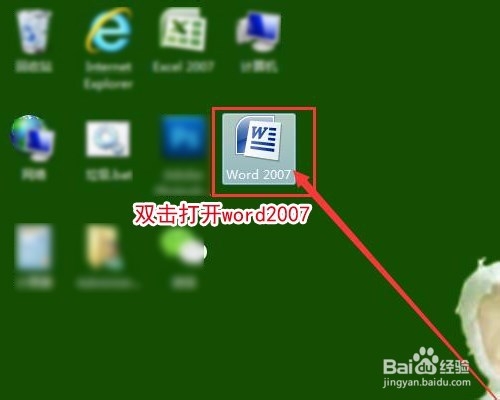 2/6
2/6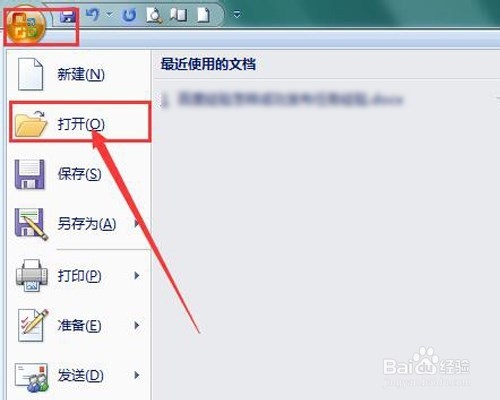 3/6
3/6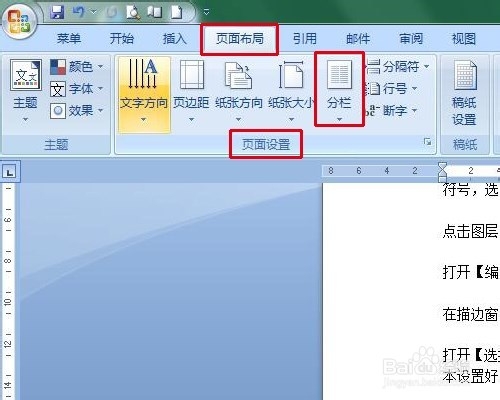 4/6
4/6 5/6
5/6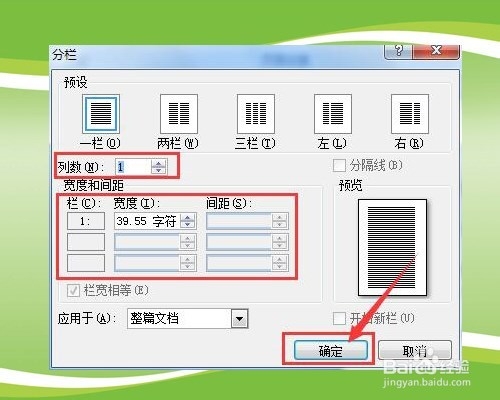 6/6
6/6 分栏Word2007文档分栏分栏设置
分栏Word2007文档分栏分栏设置
打开电脑,双击桌面的word2007快捷方式,启动word2007程序。
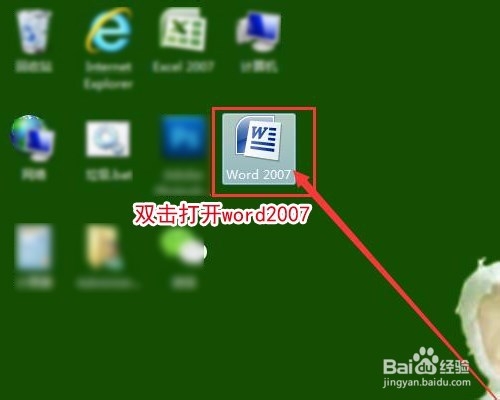 2/6
2/6点击word2007左上角的office按钮下的【打开】命令,打开一篇需要设置分栏的文档。
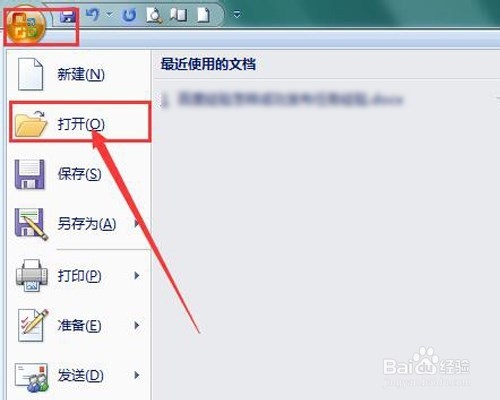 3/6
3/6打开【页面布局】选项卡,选择页面设置功能组中的分栏。
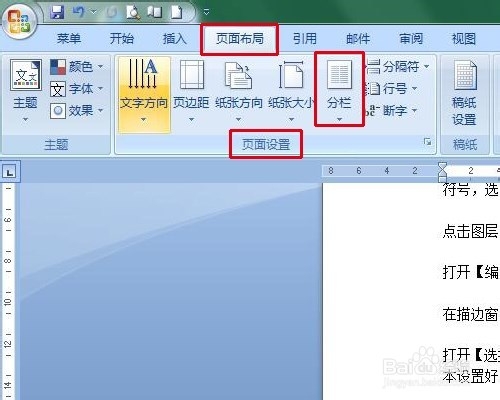 4/6
4/6选择最下面的“更多分栏”,调出“分栏”对话框。
 5/6
5/6在分栏对话框中,设置分栏的列数,栏宽和栏间距,设置好后点击确定,文档的分栏设置就完成了。
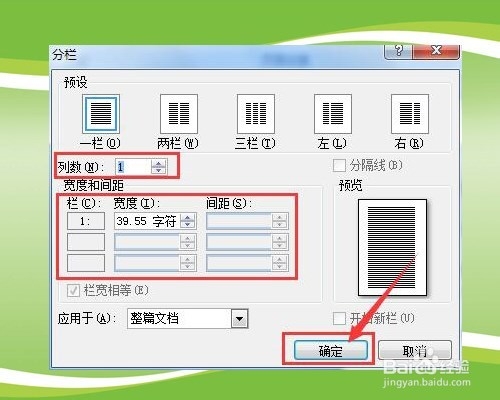 6/6
6/6如果想恢得到分栏之前的样子,点击【页面布局】选项卡中页面设置组中的分栏,选择一栏选项,文档就恢复原来的样子了。
 分栏Word2007文档分栏分栏设置
分栏Word2007文档分栏分栏设置 版权声明:
1、本文系转载,版权归原作者所有,旨在传递信息,不代表看本站的观点和立场。
2、本站仅提供信息发布平台,不承担相关法律责任。
3、若侵犯您的版权或隐私,请联系本站管理员删除。
4、文章链接:http://www.1haoku.cn/art_384621.html
上一篇:东北坛焖五花肉
下一篇:西安电子科技大学北校区通院研究生宿舍什么样呀
 订阅
订阅